Az FTP egy olyan protokoll, amely lehetővé teszi a fájlok két különböző szerver közötti átvitelét a hálózaton keresztül. Ez egy „szerver” és egy „kliens” számítógép között történik. A 20. és 21. porton keresztül történik. A 21-es portot két számítógép közötti kapcsolat létrehozására használják, a 20-as port pedig az adatok továbbítására szolgál. Ugyanakkor az FTP szerverek nem feltétlenül olyan kiemelkedőek, mint valaha. Még mindig nagyon hasznosak lehetnek, különösen akkor, ha az intraneten használják őket.A mindennapi munkához intranettel rendelkező vállalatok rendelkeznek FTP szerverrel, amely mindenki számára nyitott a telepített fájlok számára, és ez egyszerűen elvégezhető az Ubuntu 20 alkalmazásban.04.
Ez a bejegyzés arról szól, hogy mi az FTP szerver, és hogyan kell telepíteni az Ubuntu 20-ra.04.
FTP szerver telepítése:
A rendszer frissítése:
A rendszer adattárak frissítéséhez futtassa az alábbi parancsot:
$ sudo apt get update

A vsftpd (FTP Server) telepítése:
Először is meg kell szereznünk a vsftpd fájlt. A „vsftpd” egy FTP szerver, amely biztonságos, gyors és kényelmes a Linux rendszerek számára.
Futtassa az alábbi parancsot:
$ sudo apt install vsftpd
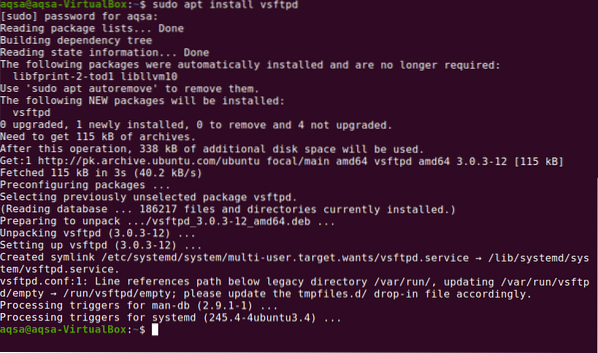
Alapértelmezés szerint úgy indul, mint az összes szolgáltatás a Debianban.
A vsftpd állapotának ellenőrzése:
A vsftpd (FTP Server) telepítése után futtassa a parancsot az állapot ellenőrzéséhez, ha fut, vagy sem:
$ sudo service vsftpd állapot
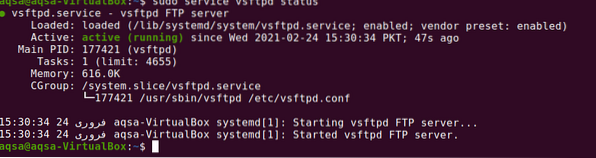
Azt mutatja, hogy „az FTP-kiszolgáló megfelelően működik.
Az FTP-kiszolgáló konfigurálása:
Az összes VSFTPD konfiguráció a / etc / vsftpd.konf fájlt, így könnyű létrehozni róla biztonsági másolatot, mielőtt megváltoztatná. Ha valami váratlan dolog történik, akkor visszatérhetünk az eredetihez és visszavonhatunk minden hibát.
A megadott paranccsal készítsen biztonsági másolatot:
$ sudo cp / etc / vsftpd.conf / etc / vsftpd.konf.bakÍrja be szisztematikusan az összes megjegyzést.
Kezdjük azzal, hogy aktívan hallgatjuk a szervert.
típus hallgatni = IGEN
Ha nem használja az IPv6-ot, akkor azt ki kell kapcsolni:
listen_ipv6 = Nem
Továbbá nem helyénvaló hozzáférést adni egy névtelen felhasználónak:
anonymous_enable = NEM
Alapértelmezés szerint az ügyfél csak a fájlt töltheti le, ezért hagyja, hogy aktív maradjon:
local_enable = IGEN
write_enable = IGEN
Az FTP a 20. kikötőben működik:
connect_from_port_20 = IGEN.
A hallgatási port megváltoztatható:
hallgat_port = XX
Mentse a módosításokat a „CTRL + o” megnyomásával, és zárja be a fájlt a „CTRL + x” megnyomásával.
A terminál így fog kinézni.
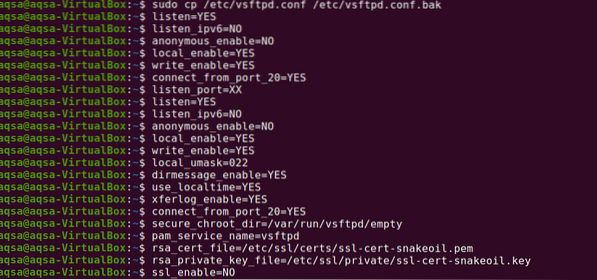
Írja be az említett parancsot a fájl megjegyzés nélküli megtekintéséhez:
$ sudo cat / etc / vsftpd.konf | grep -v “^ #”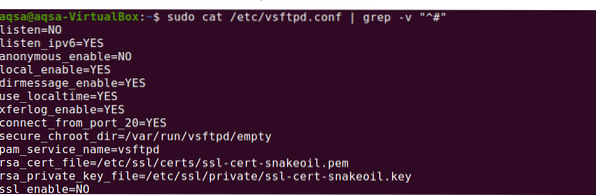
Új felhasználó létrehozása:
Hajtsa végre az alábbi parancsot, hogy új felhasználót hozzon létre a kiszolgáló konfigurációjához:
$ sudo useradd -m user1
Kérni fogja a jelszó hozzárendelését. Írd be a jelszót:

Ismét adja meg a jelszót a megerősítéshez. Jelszavát frissítettük.

A felhasználó sikeresen létrehozta az FTP-kiszolgálót.
Konfigurálja az FTP-kiszolgálót az Ubuntu 20-on.04:
Kétféleképpen konfigurálhatjuk az FTP szervert:
- Konfigurálás a terminálon keresztül
- Konfigurálás a böngészőn keresztül
A szerver konfigurálásához IP-címre van szükségünk; ellenőrizze IP-címét a következő paranccsal:
$ ifconfig
Konfigurálás a terminálon keresztül:
Tegye fel a terminált, és adjon hozzáférést a kiszolgáló IP-címével:
$ ftp 10.0.2.15
Konfigurálás a böngészőben:
Nyissa meg a böngészőt, és adjon hozzáférést az FTP-kiszolgálóhoz. A következő cím:
ftp: // 10.0.2.15A kapcsolat létrejötte után a rendszer megkéri, hogy adja meg felhasználónevét és jelszavát:
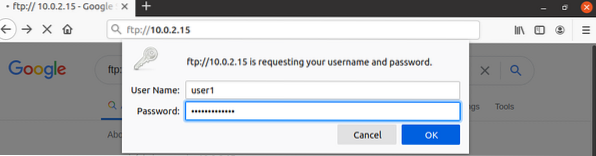
A hitelesítő adatok megadása után kattintson az „OK” gombra, és létrejön a kapcsolat.
Következtetés:
Az FTP (File Transfer Protocol) egy olyan szoftveralkalmazás, amely lehetővé teszi számunkra, hogy fájlokat küldjünk az egyik rendszerről a másikra az interneten keresztül. Ez egy jól elismert protokoll. Az egyik rendszer szerverként működik az információk megőrzése érdekében, a másik pedig kliensként működik, amely fájlokat küld vagy kér a szervertől. Ezen a poszton keresztül megértettük, hogyan kell telepíteni az FTP szervert, és hogyan kell konfigurálni az Ubuntu 20 terminálján és böngészőjén keresztül.04.
 Phenquestions
Phenquestions


